
Лабораторная работа №1
.docЛабораторная работа №1. Создание GIF-анимации (2 ч.)
Цель работы. Освоение способов создания анимированных изображений в формате GIF.
Ход работы:
-
Изучить теоретическую часть.
-
Выполнить задания практической части.
-
Представить файлы для проверки преподавателю.
Теоретическая часть
Введение. GIF (англ. Graphics Interchange Format – формат для обмена изображениями) – формат растровых графических изображений, позволяющий создавать простую анимацию – чередующиеся кадры. Анимация представляет собой последовательность из нескольких статичных кадров и информацию о времени показа каждого кадра на экране. Можно сделать, чтобы вслед за последним кадром начиналось воспроизведение первого кадра и т.д. Такая анимация называется цикличной.
Формат GIF способен хранить сжатые данные (алгоритм сжатия LZW, Лемпеля-Зива-Велча). Не зависящий от аппаратного обеспечения формат GIF был разработан в 1987 году фирмой CompuServe для передачи растровых изображений по компьютерным сетям. В 1989-м формат был модифицирован, были добавлены поддержка анимации.
Число цветов палитры - от 2 до 256. Каждый цвет палитры имеет глубину 24 бита на 1 пиксел (выбор из 16 миллионов цветов). Число повторов анимации – бесконечное. Время показа одного кадра анимации - от 0,01 секунды до 655 секунд. Число кадров анимации - неограниченно.
Процесс подготовки GIF-анимации можно условно разделить на несколько этапов:
-
создание отдельных кадров;
-
генерация движущегося изображения;
-
оптимизация целевого файла.
Для создания последовательности растровых изображений и для их преобразования в GIF-анимацию можно использовать многофункциональные растровые редакторы (Adobe Photoshop, CinePaint, cosmigo Pro Motion, PhotoLine) или специальные редакторы GIF-анимации (Gif Construction Set(tm) Professional, Animagic Gif, Ulead Gif Animator, WWW Gif Animator, Xara Webster, Gif Movie Gear).
В Интернете также есть ресурсы, предлагающие создание GIF-анимации онлайн: http://gifovina.ru/, http://minimultik.ru/, http://ru.toolson.net/GifAnimation.
Практическая часть
1. Запустите браузер. Найдите в интернете файл с изображением часов и сохраните его на компьютере под имением Часы.jpg (пример изображения на рис. 2).
2. Откройте страницу http://photoshop.domfailov.ru/ (рис. 1). На данном сайте находится бесплатная онлайн версия Adobe Photoshop.

Рис. 1
3. Нажмите Загрузить изображение с компьютера (Open image from computer). Язык программы изменяется с помощью команда Language (рис. 2).
4.
С помощью панели «Навигатор» увеличьте
масштаб изображения до 250 % и далее
работайте с таким масштабом. Для
перемещения по изображению используйте
палитру инструмент «Рука»
![]() .
.
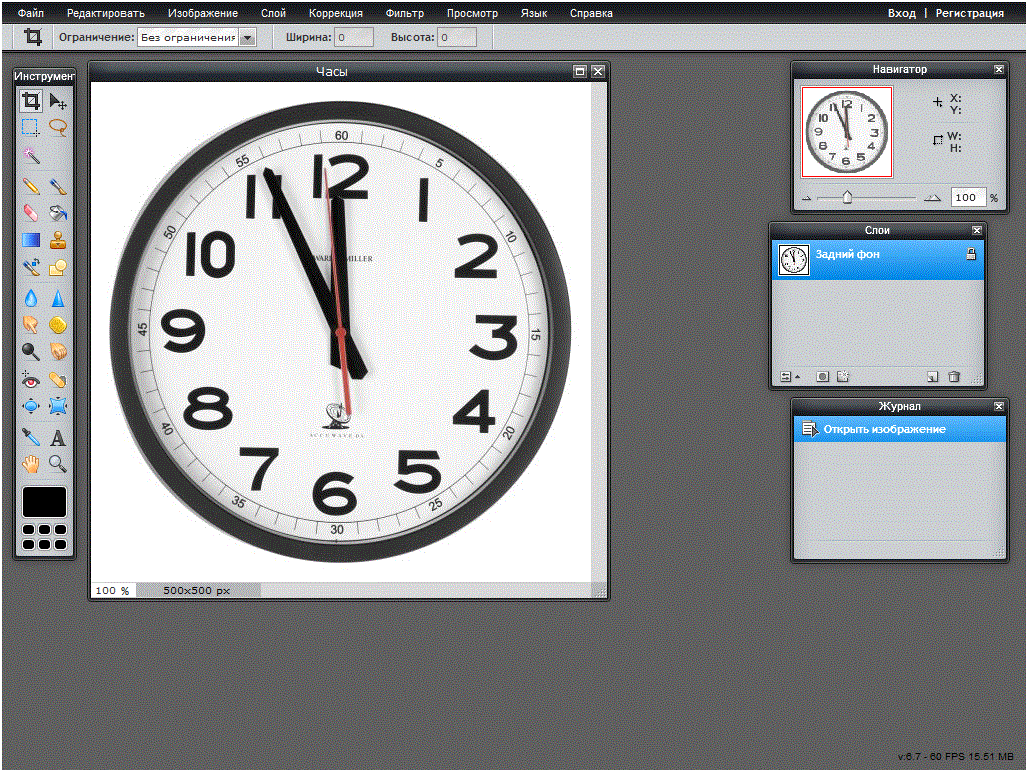
Рис. 2
5.
Используя инструмент Многоугольное
лассо
![]() ,
выделите секундную стрелку.
,
выделите секундную стрелку.
6. В строке меню нажмите Редактировать, затем Вырезать. Вырезанную стрелку поместите на новый рисунок. Для создания нового рисунка в строке меню нажмите Файл, затем Новый рисунок. Затем нажмите Редактировать, затем Вставить.
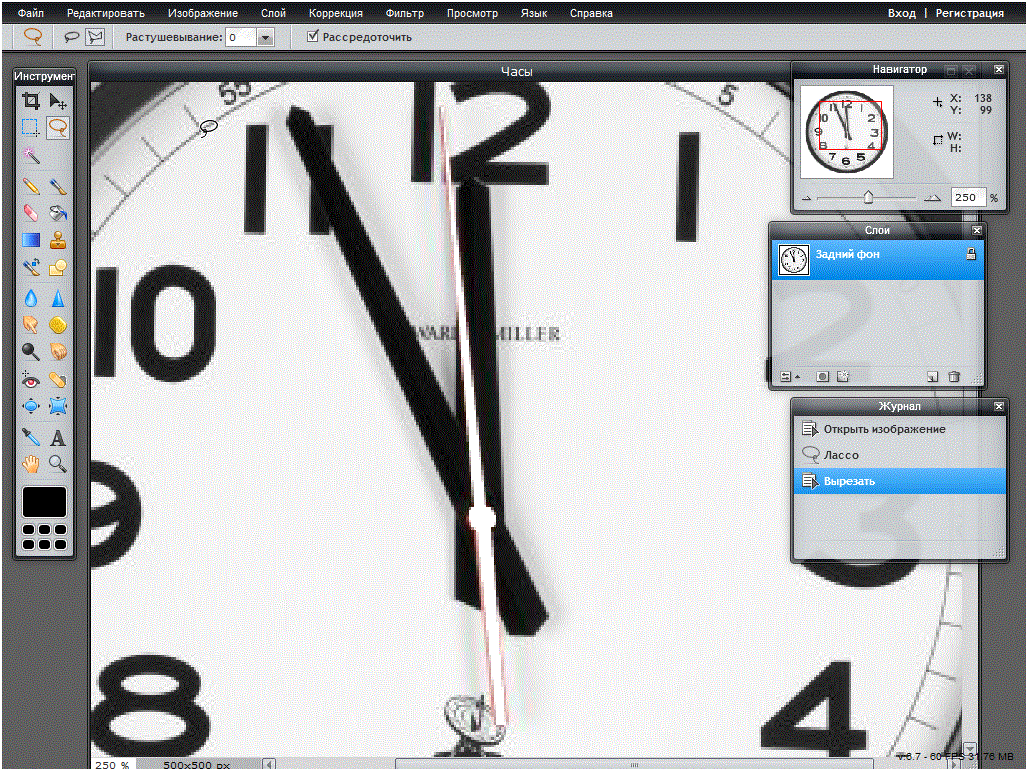
Рис. 3
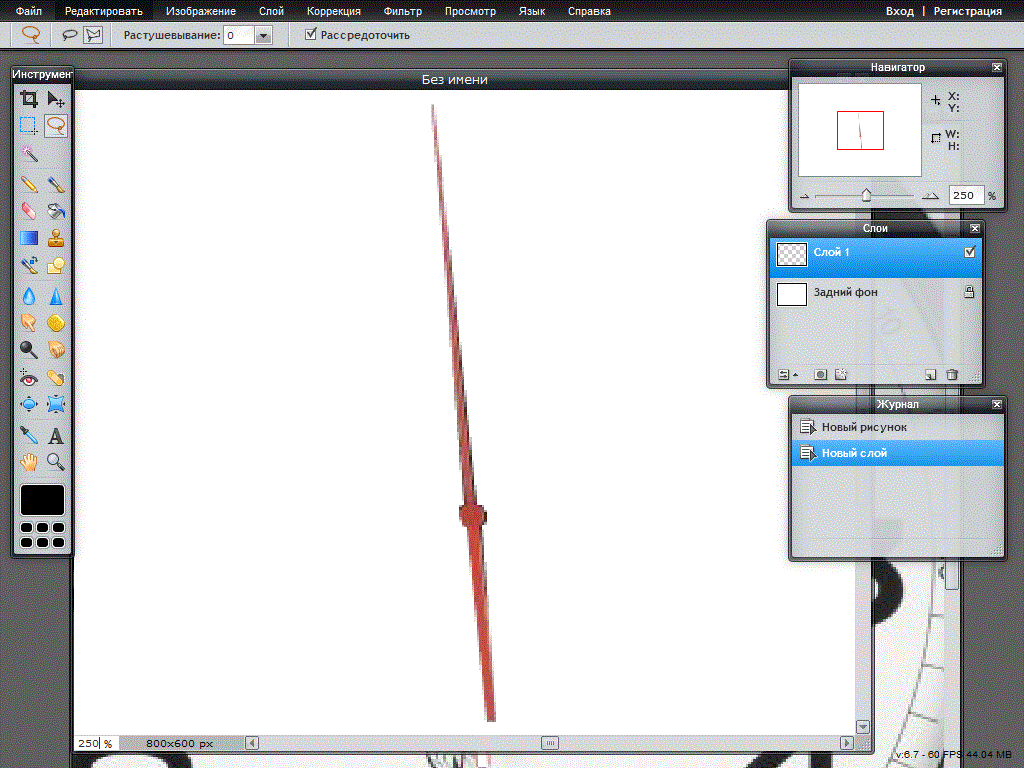
Рис. 4
7.
Отредактируйте изображения: закрасьте
часовую стрелку и другие элементы
циферблата часов. Для определения цвета
раскрашивания используйте инструмент
Пипетка
![]() .
Для раскрашивания используйте инструмент
Кисть
.
Для раскрашивания используйте инструмент
Кисть
![]() .
.
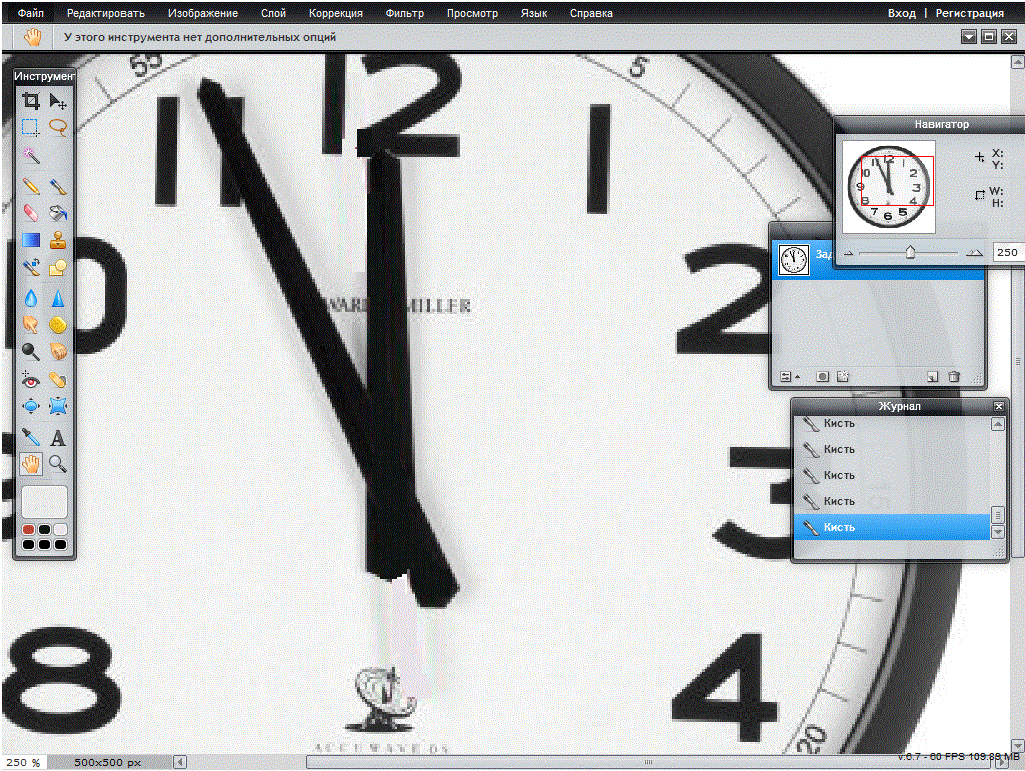
Рис. 5
8.
Верните минутную стрелку на циферблат
часов. При помощи инструмента Перемещение
![]() расположите стрелку в предназначенное
для нее место на циферблате. В строке
меню выберите Редактировать,
затем Free
transform.
Разверните стрелку, чтобы она показывала
на 60 секунд.
расположите стрелку в предназначенное
для нее место на циферблате. В строке
меню выберите Редактировать,
затем Free
transform.
Разверните стрелку, чтобы она показывала
на 60 секунд.
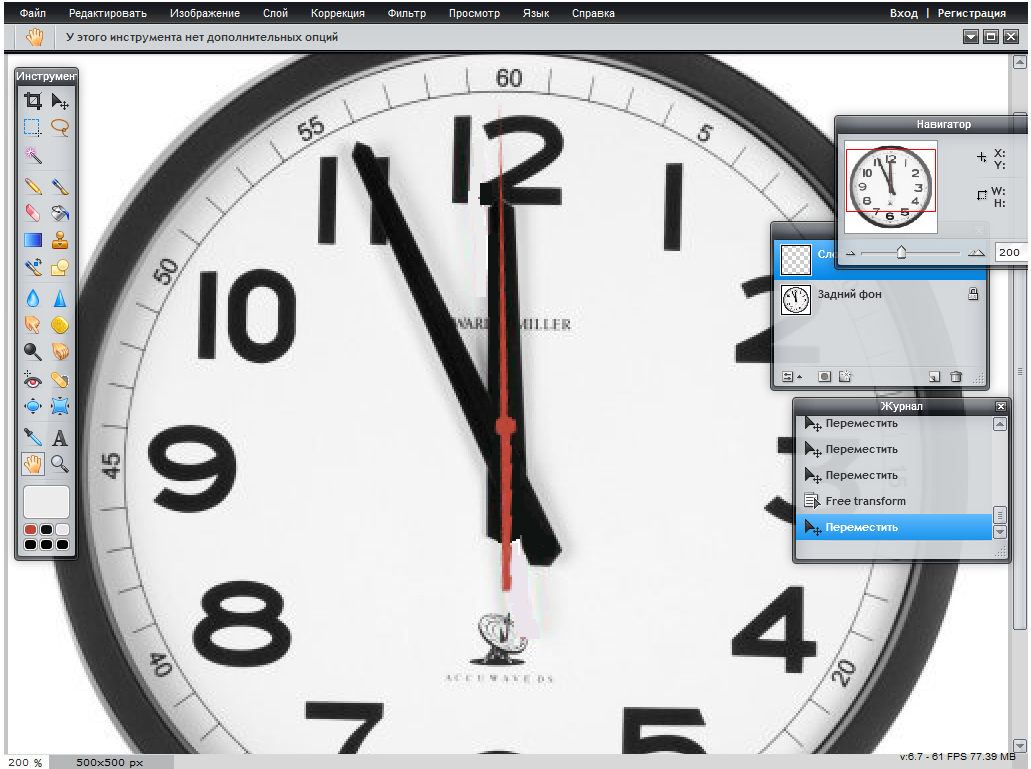
Рис. 6
9. Сохраните изображение в формате JPG. Для этого в строке меню нажмите Файл, затем Сохранить.
10. В строке меню выберите Редактировать, затем Free transform. Разверните стрелку, чтобы она показывала на 1 секунду. Сохраните изображение в формате JPG, дав файлу другое имя.
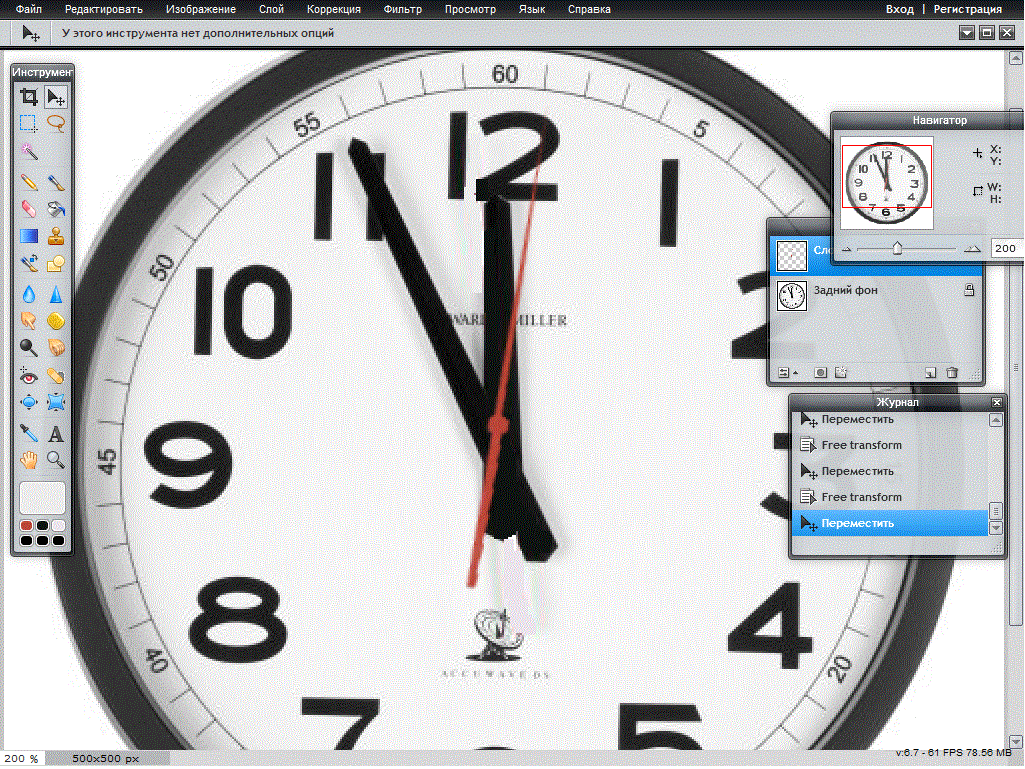
Рис. 7
11. Последовательно сохраните изображения часов с разными показаниями секундной стрелки 1, 2, … , 5 секунд.
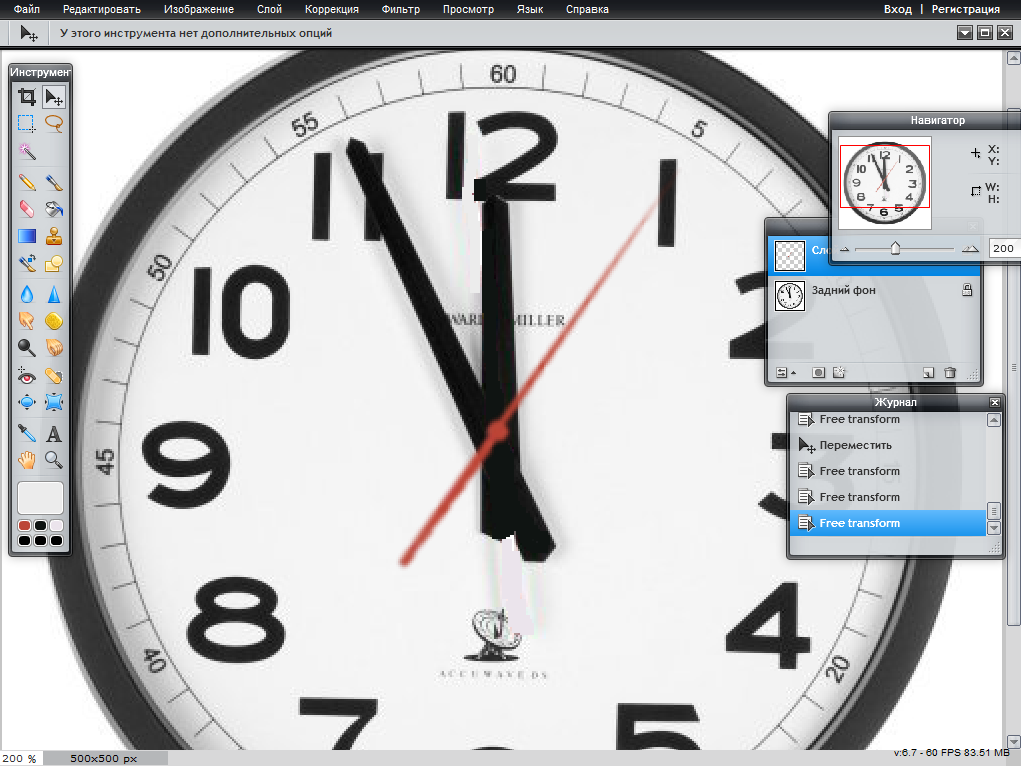
Рис. 8
12. Откройте http://gifovina.ru/
На данном сайте находится бесплатная программа создания GIF-анимации онлайн.
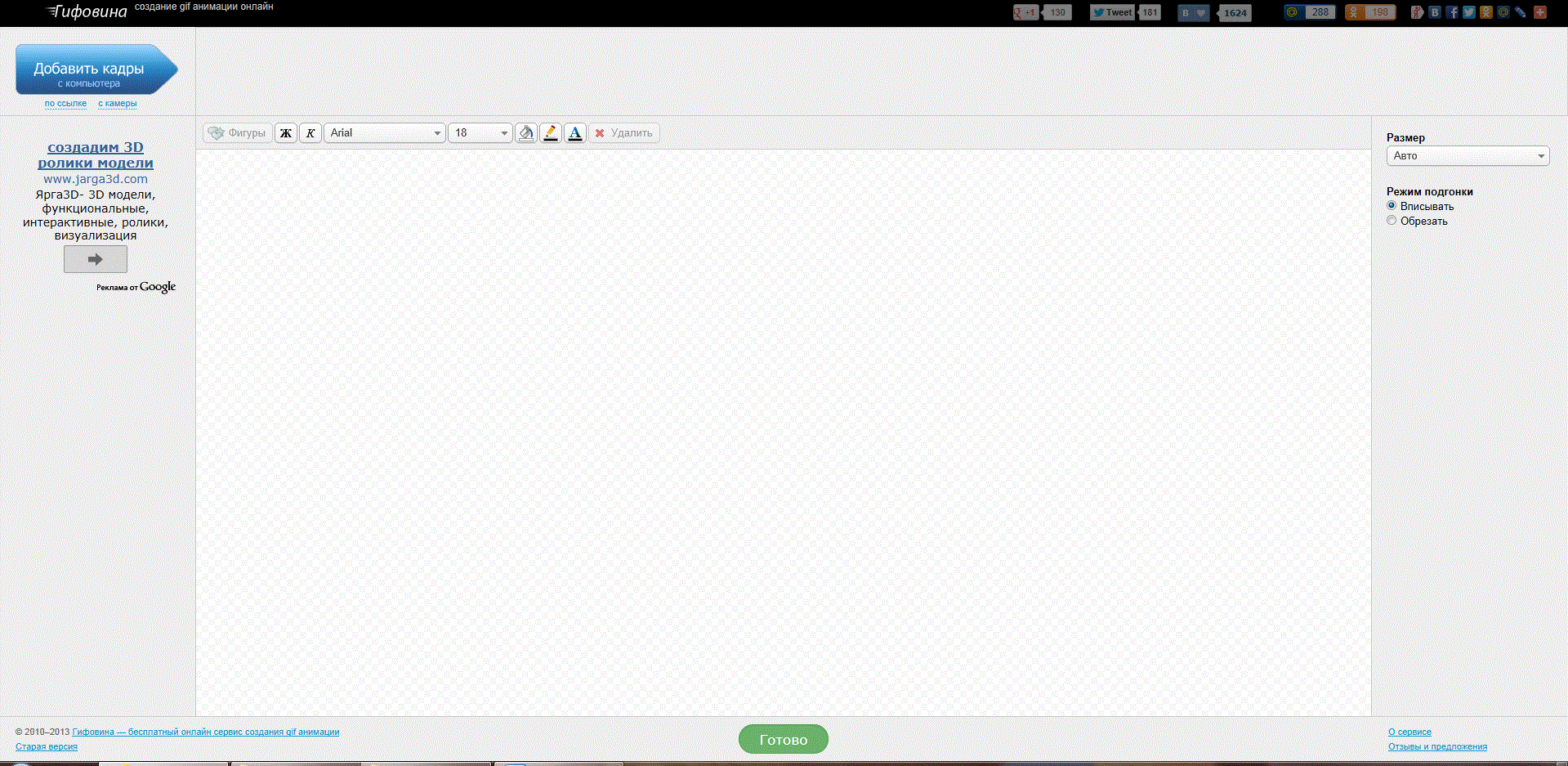
Рис. 9
13. В правом верхнем углу нажмите Добавить кадры с компьютера. Последовательно загрузите файлы с изображением часов с разными показаниями секундной стрелки 60, 1, 2, … , 5 секунд.
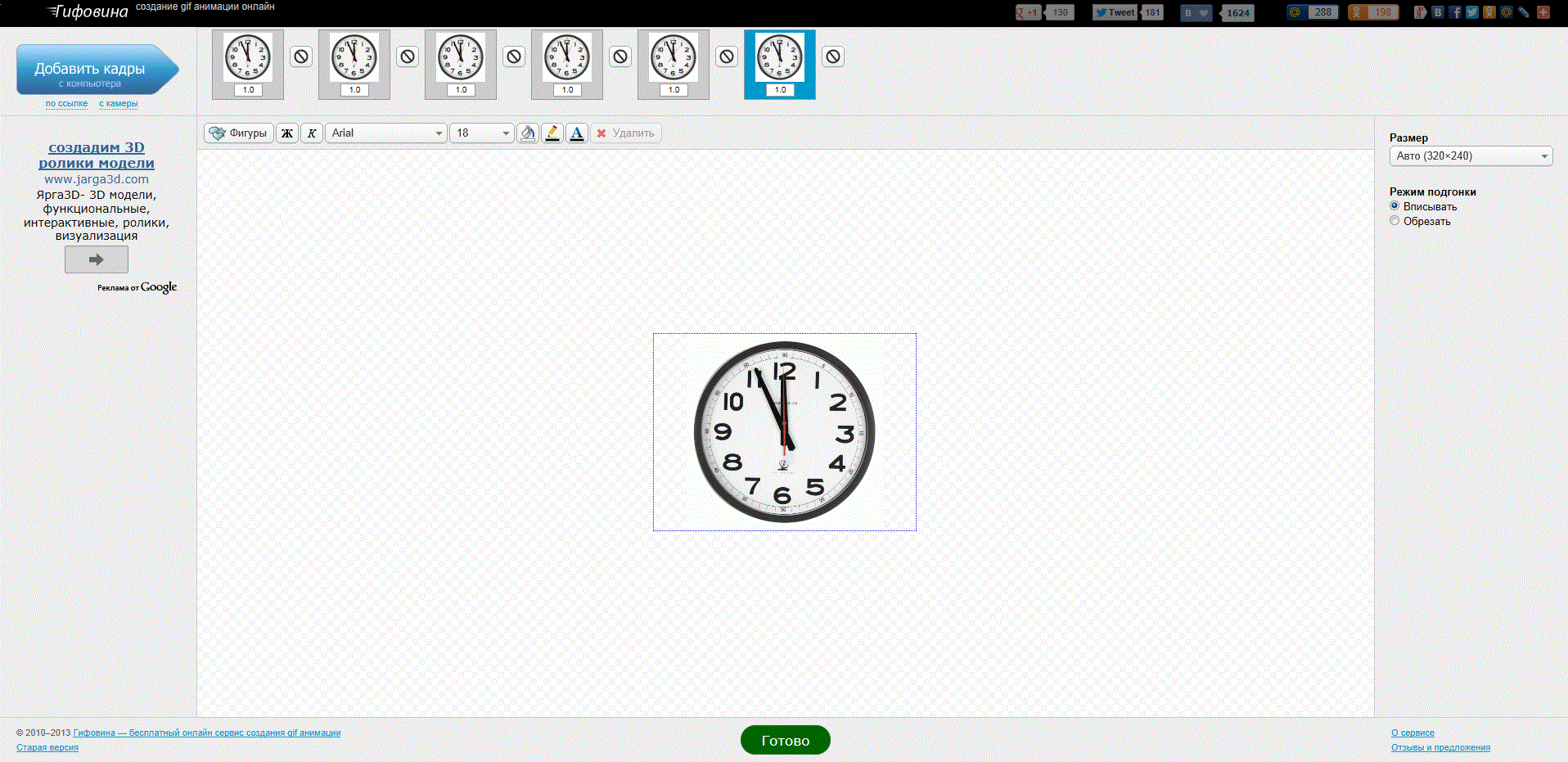
Рис. 10
14. В нижней части экрана нажмите Готово. Последовательно загрузите файлы с изображением часов с разными показаниями секундной стрелки 60, 1, 2, … , 5 секунд.
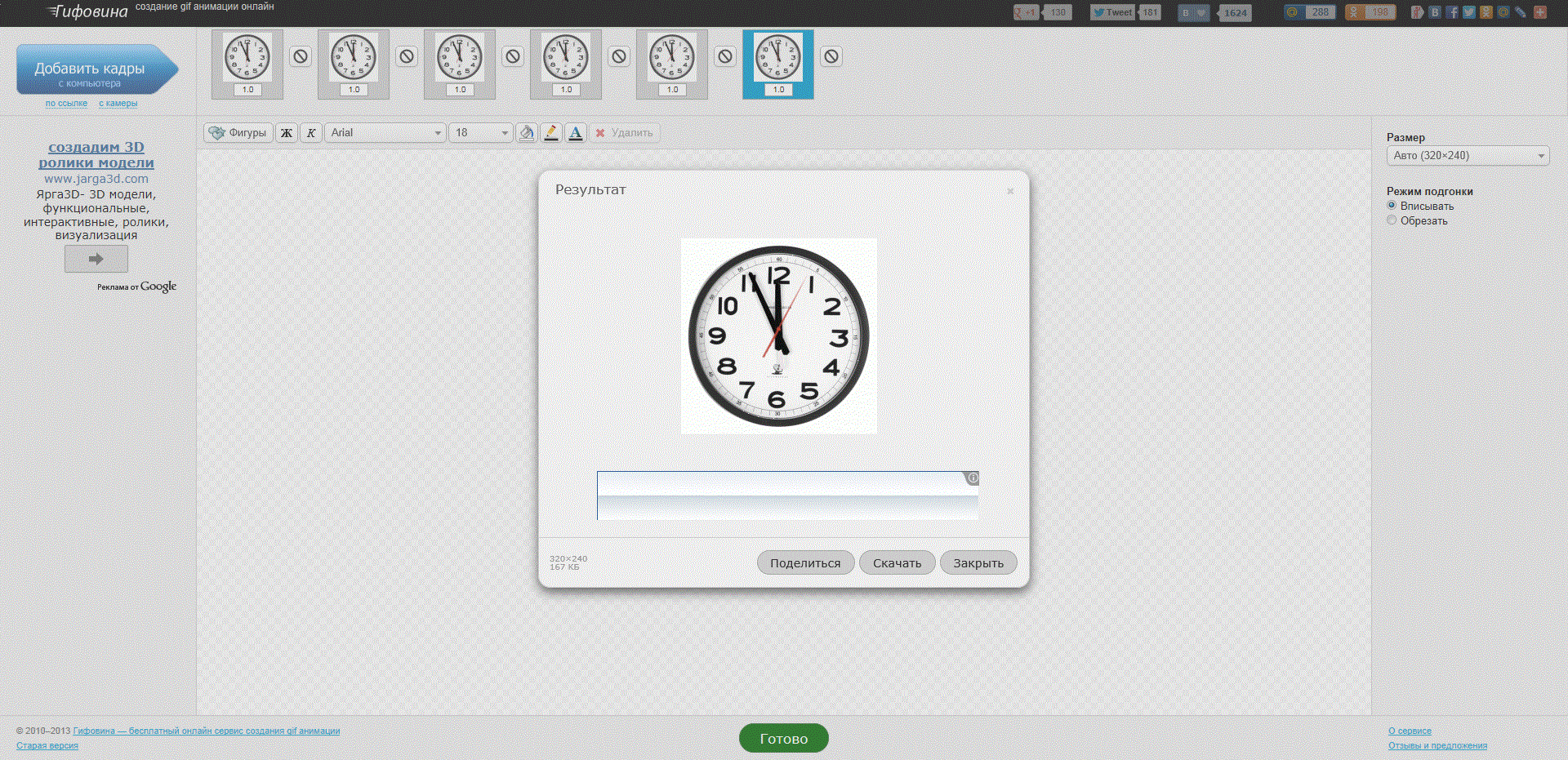
Рис. 11
15. Сохраните GIF-анимацию нажав кнопку Скачать.
16. Просмотрите GIF-анимацию при помощи браузера.
